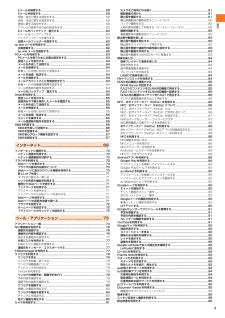Q&A
取扱説明書・マニュアル (文書検索対応分のみ)
"ヘルプ" 一致するキーワードは見つかりませんでした。
"ヘルプ"10 - 20 件目を表示
目次3Eメールを検索する...............................................................................................58Eメールを設定する...............................................................................................58受信・表示に関する設定をする...........................................................................59送信・作成に関する設定をする...........................................................................59通知に関する設定をする.......................................................................................59アドレスの変更やその他の設定を...
目次4健康生活日記~からだライフ~を利用する............................................................ 96ファイル管理......................................................... ............... 97内蔵ストレージ...................................................................................................... 98microSDカードを使う........................................................................................ 98microSDカードの取り付けかた/取り外しかた.............................................. 98microSDカード内のデータを消去(フォーマット)する...............................
ツ ル・アプリケ シ ン95災害用音声お届けサービスとは、大規模災害時にスマートフォンで音声を録音し、安否を届けたい方へ音声メッセージとしてお届けするサービスです。a au災害対策メニューで「災害用音声お届けサービス」■ 音声を送る(送信)「声をお届け」を選択し、「①お届け先を選択※」→「②お届けしたい声を録音」の順で操作してください。※お届け先は、電話帳からも選択可能です。■ 音声を受ける(受信)音声メッセージが届いたことが、ポップアップ画面、もしくは、SMSで通知されます。音声メッセージを受信(ダウンロード)し、再生することで、聞くことができます。※受け取る相手が災害用音声お届けサービスに対応した「au災害対策アプリ」を立ち上げていないスマートフォンや、auケータイの場合、 SMSでお知らせします。※SMSで通知された場合、au災害対策アプリに情報は保存されません。◎音声メッセージの送受信は、LTE/3Gネットワークのみで利用可能です。無線LAN(Wi-Fi®)はオフにしてご利用ください。◎音声メッセージは最大30秒の録音が可能です。◎au携帯電話間のみ、音声メッセージのやりとりが可能です(他社携帯電話と...
ツ ル・アプリケ シ ン92Googleマップを利用するGoogleマップで現在地の表示や別の場所の検索、 ルート検索などを行うことができます。*Googleマップを利用するには、 パケット通信接続または無線LAN(Wi-Fi®)接続が必要です。*Googleマップは、 すべての国や都市を対象としているわけではありません。*利用方法などの詳細については、Googleマップの地図表示中に→「ヘルプ」をタップしてGoogleマップのヘルプや、 Googleのホームページをご覧ください。*サービス内容は予告なく変更される場合があります。◎Googleマップで現在地を検索する場合は、現在地の検索方法を設定してください(wP.113)。◎Googleサービスなどに現在地情報を送信して、サービスをより便利に利用したい場合は、「GPS機能」(wP.113)をオンにしてください。a ホーム画面で→「マップ」*次の方法で画面を操作できます。地図の縦/横表示切替:FJL21を縦または横に持ち替えます。地図の拡大/縮小:ピンチアウト/ピンチイン拡大:ダブルタップ(2回続けてタップ)縮小:2本の指で同時にタップ見たい部分を表示(スク...
ツ ル・アプリケ シ ン96スッキリ目覚まし機能を利用する通常の目覚まし機能の他に、眠りの状態を検出し、「スッキリ目覚まし鳴動範囲設定」で設定した時間内の眠りが浅いときに、効果的にアラームを鳴動させることができます。*加速度センサーと送話口(マイク)を利用しますので、FJL21を枕の近くに置いたままお休みください。*スッキリ目覚まし機能をご利用の際は、十分充電されているかをご確認ください。充電が不十分の場合は動作しない場合があります。a ホーム画面で→「スッキリ目覚まし」→「目覚ましの設定」b 時刻を設定→「設定」c 「スッキリ目覚まし設定」→「ON」d 「スッキリ目覚まし鳴動範囲設定」→時間を設定→「OK」e 「保存」→「OK」*注意文が表示された場合も、「OK」をタップしてください。◎目覚ましは最大10件登録できます。登録した目覚ましのうち、スッキリ目覚ましを設定できるのは日単位で1件のみです。直近で「スッキリ目覚まし設定」を「ON」にした目覚ましの設定が有効になりますが、目覚まし一覧で「スッキリ」にチェックを付けて変更することもできます。◎スッキリ目覚まし鳴動範囲の時間内で鳴動したときのアラーム通知画面...
ツ ル・アプリケ シ ン94auお客さまサポートを利用するau電話の契約内容や月々の利用状況などを簡単に確認できるほか、 auお客さまサポートウェブサイトへアクセスして料金プランやオプションサービスなどの申込変更手続きができます。*利用方法などの詳細については、auお客さまサポートアプリ起動中に「MENU」→「ヘルプ」をタップしてauお客さまサポートのヘルプをご参照ください。a ホーム画面で→「auお客さまサポート」*初回起動時は設定メニューが表示され、アカウント設定および自動更新設定が行えます。アカウントを設定せずに利用する場合は、「「サポートID」を設定せずに利用する」をタップします。*サポートIDの新規取得は、auお客さまサポートウェブサイト(https://cs.kddi.com/)にて取得することができます。*利用規約が表示された場合は、内容をご確認のうえ、「同意する」をタップしてください。b 項目を選択◎画面下部の「MENU」をタップすると、各種お問い合わせ先窓口や設定メニューなどが表示されます。「MENU」が表示されていない場合は をタップします。au災害対策アプリを利用するau災害対策アプリは...
ツ ル・アプリケ シ ン90◎Googleウォレットを持っていない場合は、画面の指示に従って操作してください。◎FJL21にGoogleウォレットが記憶されるため、ほかの人に使用されないように「画面ロックの認証設定」をオンにしてください(wP.42)。a Google Play画面で →「ヘルプ」au Marketは、auのサービスです。auスマートパスのアプリ取り放題に対応したAndroidアプリをインストールできます。*au Marketを利用するには、 パケット通信接続または無線LAN(Wi-Fi®)接続が必要です。また、一部の機能を利用するにはFJL21にau IDを設定する必要があります。詳しくは、 「au IDを設定する」(wP.27)をご参照ください。◎auスマートパスに対応していないアプリをダウンロードする場合には、「auポータル」→「メニューリスト」よりダウンロードしてください。◎au Marketを利用する際は、利用規約に従ってご使用ください。アプリケーションのダウンロード方法、有料アプリの決済方法は各アプリケーションの配信元によって異なります。a ホーム画面で→「au Market」au...
ツ ル・アプリケ シ ン88NFC機能(Androidビーム) を搭載した携帯電話との間でデータをやりとりできます。*FeliCaマークを相手の携帯電話のFeliCaマークと平行になるように重ね合わせてください。なお、FeliCaマークはFJL21の中心ではなくアウトカメラ付近にあります。重ね合わせる位置にご注意ください。*データの送受信が完了するまではFJL21と相手の携帯電話を動かさないでください。*送受信の操作や送受信されるデータについては、対応するアプリケーションによって異なります。画面の指示に従って操作してください。*FeliCaマークを重ね合わせても、送受信を失敗する場合があります。失敗した場合は、送受信の操作を再度行ってください。*NFC機能を利用した送受信を行う場合は、 あらかじめ「NFC R/W P2P」と「Androidビーム」 をオンにしてください(wP.88)。*FeliCaマークをゆっくりと重ね合わせると送受信を失敗することがあります。*本体の電源が切れている状態や画面ロックの状態ではご利用いただけません。*「NFC/おサイフケータイ ロック」がオンの場合はご利用いただけません。アプ...
ツ ル・アプリケ シ ン89*Androidビームでデータを送受信する場合は、あらかじめ 「NFC R/W 2P2」と「Androidビーム」 をオンにしてください。■ データを受信するa 送信側の携帯電話と、FeliCaマークを向かい合わせる■ データを送信する連絡先をNFCタグリーダーで送信する操作例を説明します。a NFCタグリーダーで「Share」b 「Address」→送信する連絡先にチェックを付ける→「OK」c 受信側の携帯電話と、FeliCaマークを向かい合わせるd 「タップしてビーム」◎アプリケーションによってAndroidビームの操作方法が異なります。◎アプリケーションによってはAndroidビームを利用できない場合があります。◎FJL21とすべてのNFC機能対応の携帯電話との通信を保証するものではありません。FJL21背面のFeliCaマークをリーダー/ライターにかざしたり、NFC機能を持つ機器間同士でFeliCaマークを近づけたりすることで、NFCデータのやりとりができます。Androidアプリを利用するGoogle Playやau Marketを利用すると、 便利なアプリケーションや楽...
ツ ル・アプリケ シ ン84音楽を楽しむmicroSDカードや内蔵ストレージに保存した音楽を再生できます。音楽プレイヤーを使用して、microSDカードや内蔵ストレージに保存した音楽を再生したり、プレイリストを作成したりできます。*パソコンからmicroSDカードへ音楽ファイルを転送する方法については、「FJL21をパソコンと接続して操作する」 (wP.99)をご参照ください。*利用方法などの詳細については、 →「ヘルプ」をタップしてヘルプをご参照ください。a ホーム画面で→「Playミュージック」b 画面を左右にフリックしてカテゴリーを選択各カテゴリーのリスト画面が表示されます。*カテゴリーは「プレイリスト」「新着」「アーティスト」「アルバム」「曲」「ジャンル」が選択できます。*「曲」のカテゴリーを選択した場合は、操作dに進みます。*アイテムをロングタッチ→「再生」をタップすると、アイテム内の全曲が再生されます。*「最近追加」以外のプレイリストをロングタッチ→「削除」→「OK」をタップすると、プレイリストが削除されます。曲は削除されません。c アイテムをタップd 曲をタップ曲が再生されます。◎音量は、EFで...